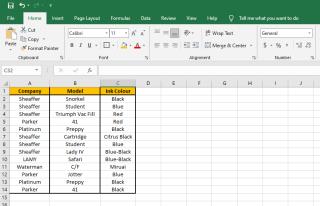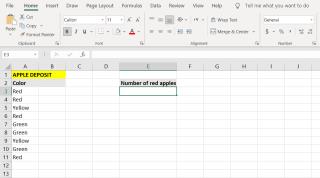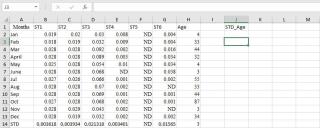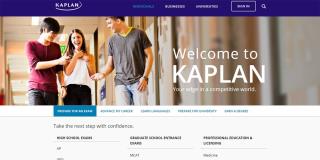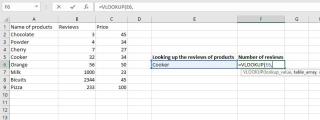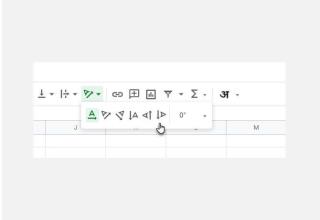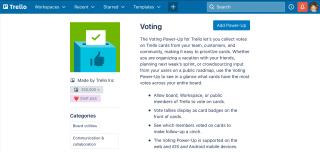Jak obliczyć wiek od daty urodzenia

Podajesz swój wiek w latach? Może wydawać się to proste, ale może cię zaskoczyć. Podobnie podanie dokładnego wieku od daty urodzenia wymaga jeszcze większej ostrożności.
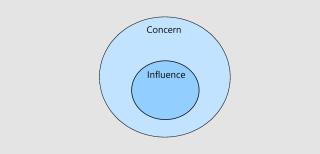
Kiedy jesteś przytłoczony ilością pracy, którą masz, podjęcie skutecznych decyzji i skupienie się na kolejnych krokach może być trudne. Tutaj może pomóc Krąg Troski i Wpływu.
W tym artykule przyjrzymy się kręgowi zainteresowania i wpływu oraz sposobom jego wykorzystania, aby poprawić swoją produktywność.
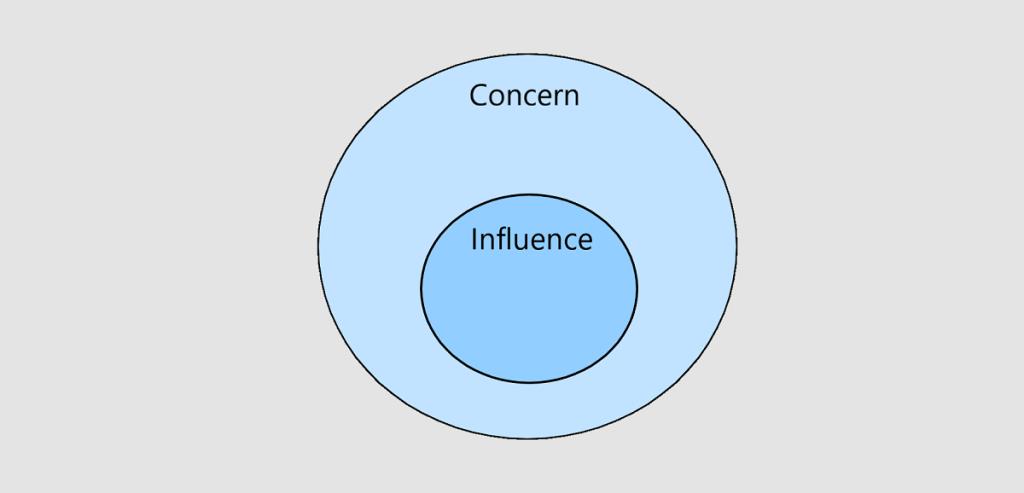
Krąg zainteresowania i wpływu jest modelem tego, jak skupiamy i kierujemy naszą uwagę, i jest zilustrowany jako jeden większy okrąg z mniejszym kręgiem w środku.
Im większy jest twój krąg zainteresowania, tym mniejszy staje się twój krąg wpływów, ponieważ możesz zwracać uwagę tylko na ograniczoną liczbę rzeczy na raz. Koncentrując się bardziej na swoich szerszych zmartwieniach, możesz skończyć z mniejszą kontrolą nad tym, co chcesz osiągnąć. Jeśli jednak włożysz więcej wysiłku w krąg wpływów, możesz pracować wydajniej i wydajniej.
Powiązane: Dziwne wskazówki do zrobienia, aby poprawić nastrój i produktywność
Skoro już wiesz, czym jest Krąg Troski i Wpływu, jak możesz go najskuteczniej zastosować w swojej pracy? Miro to praktyczna aplikacja do tablicy, która umożliwia współpracę i burzę mózgów z zespołem lub samodzielnie. Jest to również świetne narzędzie do wykorzystania tego modelu.
Jedną z przydatnych funkcji Miro jest możliwość zintegrowania go z Microsoft Teams. Aby to zrobić, wykonaj następujące kroki:
To połączy Twoje konto Miro z Twoim zespołem i będziesz mógł zacząć tworzyć i udostępniać tablice. Bezpłatna wersja Miro umożliwia współpracownikom przeglądanie tablicy tylko podczas jej edycji. Jednak Miro ma opcję płatnego członkostwa, która umożliwia wielu osobom edytowanie go w czasie rzeczywistym.
Po utworzeniu bezpłatnego konta Miro ma wiele szablonów i funkcji, które pomogą Ci rozpocząć kreślenie projektów. Jednak to, na co zwrócić uwagę, może być wyzwaniem. Podczas planowania swoich pomysłów Krąg Troski i Wpływu może pomóc Ci wcześnie zająć się problemami i skoncentrować się na tym, co najważniejsze.
Powiązane: Jak zwiększyć wydajność spotkań Zoom za pomocą Miro
Możesz użyć dowolnego szablonu. Jednak szablon Bull's Eye w Miro wykorzystuje układ podobny do Circle of Concern and Influence, co czyni go oczywistym wyborem na początek.
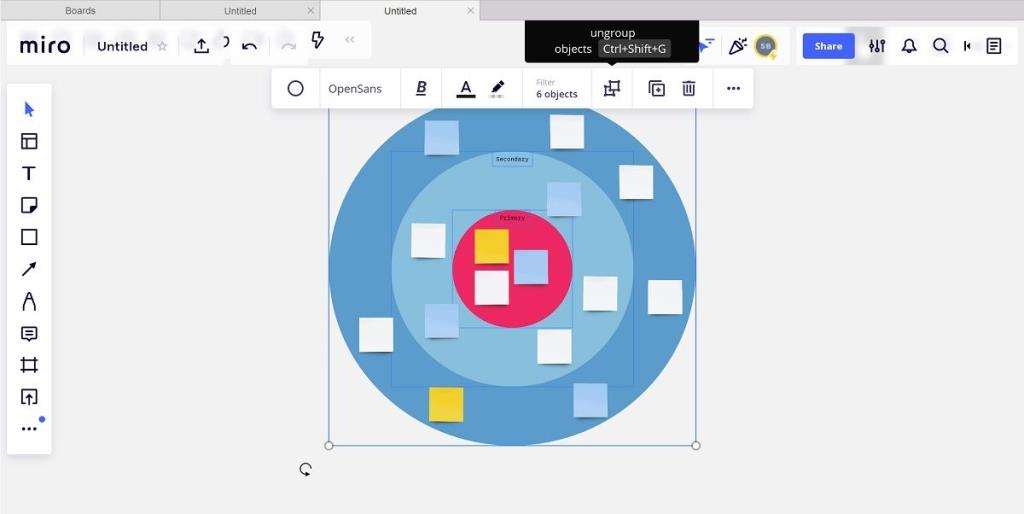
Jeśli chcesz, możesz również zmienić tekst w zewnętrznym kręgu na „ Zatroskanie”, a w wewnętrznym kręgu na „ Wpływ”. Możesz także dodać karteczki samoprzylepne, klikając ikonę karteczki samoprzylepnej na pasku zadań po lewej stronie ekranu, jeśli to konieczne.
W wersji płatnej możesz zapisać te zmiany, klikając ikonę Eksportuj obok tytułu swojej tablicy i wybierając Zapisz tablicę jako szablon , co oznacza, że możesz używać jej wielokrotnie, ile chcesz.
Możesz zacząć dodawać rzeczy do kręgów, wybierając karteczki samoprzylepne i pisząc. Możesz na przykład współpracować ze swoimi kolegami i przypisywać ich odpowiedzi do kręgu Zainteresowania lub kręgu Wpływ. Możesz też użyć tego do osobistego obciążenia pracą.
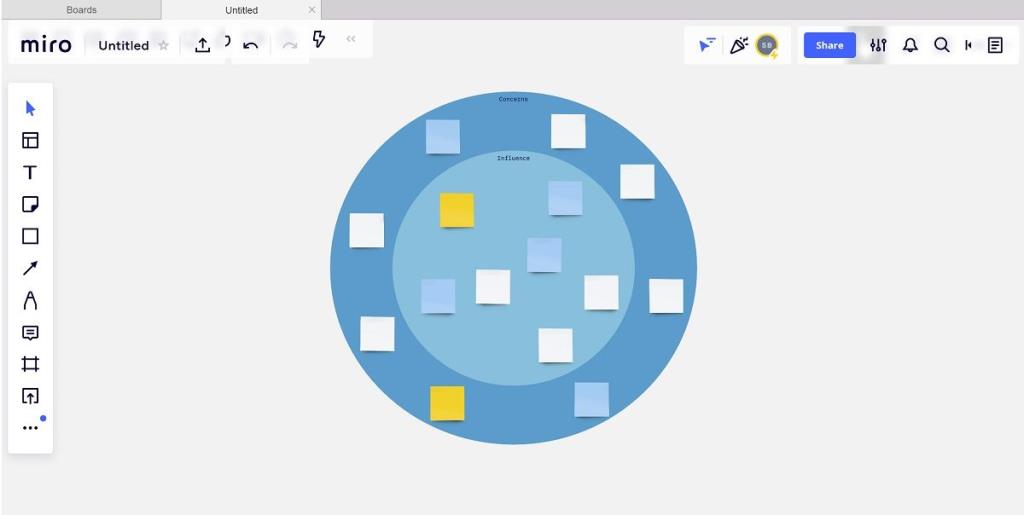
Na przykład ograniczenia budżetowe lub cele firmy mogą znaleźć się w sekcji Zaniepokojenie, ponieważ nie można ich zmienić, chociaż są one krytyczne. Ale czas spędzony na zadaniach roboczych lub nawiązywaniu kontaktów z innymi może znaleźć się w sekcji Wpływ, ponieważ masz nad nimi kontrolę.
Powiązane: Rodzaje diagramów Venna, które pomagają w wizualizacji relacji
Martwienie się o rzeczy, których nie możesz kontrolować, jest powszechne. Łatwo utknąć w tej przestrzeni, nie zdając sobie z tego sprawy, co może mieć niepożądany wpływ na Twoją produktywność. Ale skupienie się na punktach, w których możesz coś zmienić, może zapewnić jasne rozwiązania i poprawić wydajność.
Korzystając z wypełnionego diagramu w Miro, zacznij pisać możliwe do wykonania cele w oparciu o Twój Krąg Wpływów i zastanów się, jak rzeczy w Twoim Kręgu Troski wpływają na Twoją pracę.
Na przykład, jeśli nie masz kontroli nad celami firmy, możesz sprawdzić, czy powoduje to stres. Jeśli jednak możesz zdecydować, nad jakimi projektami pracujesz i jak długo, możesz ustalić, w jaki sposób osiągniesz te cele, a tym samym podjąć krok w celu zmniejszenia stresu.
Aby rozpocząć, kliknij ikonę Notatki w prawym górnym rogu tablicy Miro. Istnieje kilka gotowych szablonów notatek, z których możesz wybierać. Najbardziej przydatne w tym ćwiczeniu są Lista zadań i Podsumowanie projektu , ale możesz skorzystać z opcji Plan spotkania, Notatki z warsztatu i Adnotacje na tablicy, jeśli są one bardziej odpowiednie. Możesz też zacząć pisać swoje podsumowanie bez tych informacji.
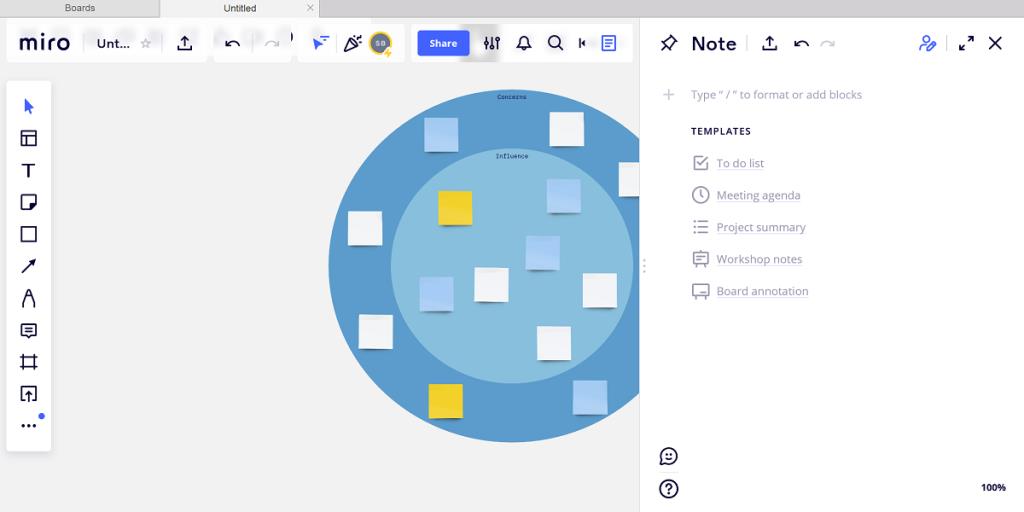
Możesz pozostawić tablicę otwartą, aby kontynuować dodawanie do niej, gdy jej potrzebujesz, lub możesz kliknąć ikonę Eksportuj, aby zapisać ją jako obraz lub plik PDF.
Powiązane: Metody śledzenia nawyków, które pomogą Ci zbudować dobre nawyki
Gdy napotkasz wyzwania związane z zarządzaniem projektami lub zadaniami, przedstawiony tutaj model może poprawić odporność i dać jaśniejszy obraz tego, co musisz zrobić.
Krąg troski i wpływów możesz wykorzystać w każdej sytuacji. Następnym razem, gdy natkniesz się na ceglaną ścianę lub poczujesz się sfrustrowany czymś, rozpoznaj, czy obawy mają pierwszeństwo przed wpływem. Zrób sobie przerwę i użyj diagramu, aby skoncentrować się na rzeczach, które możesz zmienić.
Podajesz swój wiek w latach? Może wydawać się to proste, ale może cię zaskoczyć. Podobnie podanie dokładnego wieku od daty urodzenia wymaga jeszcze większej ostrożności.
Jeśli często korzystasz z programu Excel, prawdopodobnie dość często korzystałeś z funkcji WYSZUKAJ. Jeśli nie znasz, funkcja WYSZUKAJ służy do przeszukiwania pojedynczego wiersza lub kolumny w celu znalezienia określonej wartości w innym wierszu lub kolumnie.
Czasami arkusz kalkulacyjny Excela ucieka i może się okazać, że wymaga dobrego oczyszczenia. Szczególnie powszechnym problemem jest napotkanie zduplikowanych informacji w wielu komórkach lub wierszach. Oto kilka prostych sposobów na znalezienie i usunięcie zduplikowanych danych w programie Excel, aby to naprawić.
W programie Excel LICZ.JEŻELI i LICZ.JEŻELI to dwie potężne funkcje, które pozwalają usiąść wygodnie i zrelaksować się, podczas gdy program Excel wykonuje za Ciebie wszystkie żmudne liczenia. Czytaj dalej, aby dowiedzieć się, jak korzystać z tych funkcji.
Będąc użytkownikiem Excela, możesz być świadomy średniej funkcji. Ogólnie bierze sumę wszystkich wartości i dzieli je przez liczbę wartości. Ale powiedzmy, że nie chcesz brać średniej ze wszystkich wartości, ale tylko z niektórych konkretnych.
Odchylenie standardowe to jedna z wielu statystyk, które można opracować w programie Excel. Chociaż proces jest łatwy, obliczanie odchylenia standardowego w programie Excel może być mylące dla początkujących lub osób, które nie są zaznajomione z programem Microsoft Excel.
Wraz z rosnącym zapotrzebowaniem na pracę z domu (WFH), praca zdalna nie jest już tymczasowym obejściem dla firm. Coraz więcej organizacji, zwłaszcza firm technologicznych, zatrudnia pracowników na zdalne otwarcia.
W naszym globalnym społeczeństwie często musimy komunikować się ponad granicami za pomocą różnych dialektów, a wiedza o tym, jak zmienić język naszych aplikacji biurowych, ma kluczowe znaczenie. W większości przypadków ustawienia są proste. Przyjrzyjmy się, jak zmienić język sprawdzania pisowni w popularnych pakietach biurowych macOS.
Czy chcesz sprawdzić konkretną wartość w arkuszu kalkulacyjnym Excel i jednocześnie przejrzeć określone informacje na jej temat? W takim przypadku uruchomienie funkcji WYSZUKAJ.PIONOWO oszczędza dużo wysiłku. Jest to jeden z najlepszych sposobów uruchamiania zapytania pionowego w programie Microsoft Excel.
Windows 11 jest wyposażony w mnóstwo narzędzi, które ułatwiają i upraszczają nasze życie. Jednym z tych wspaniałych narzędzi jest pisanie głosowe. Wbudowane narzędzie do pisania głosowego lub dyktowania może wpisywać wszystko, co mówisz, bez instalowania aplikacji innych firm.
W Arkuszach Google możesz dopasować tekst do komórki, dostosowując rozmiary kolumn i wierszy lub używając zawijania tekstu. Czasami jednak mogą utrudnić czytanie arkusza kalkulacyjnego. W takich sytuacjach spróbuj obrócić tekst w komórce zamiast dostosowywać szerokość kolumn i wierszy.
Wirtualne pulpity powracają w systemie Windows 11, dając Ci możliwość utworzenia dodatkowego pulpitu, który pomoże Ci przełączyć się z pracy na zabawę, stworzyć inne środowisko pracy dla różnych zadań i tak dalej.
Jeśli wystawisz większość oficjalnych dokumentów na światło dzienne, zauważysz w tle przezroczysty tekst, obraz lub zdjęcie, które wyraźnie różni się od reszty otaczającego tekstu.
Trello to darmowa, ale potężna aplikacja do zarządzania projektami. Jest szeroko stosowany w różnych branżach i pozwolił niezliczonym zespołom działać płynnie.
Śledzenie zmian w arkuszach kalkulacyjnych programu Excel ułatwia innym osobom aktualizowanie lub przeglądanie pliku. Przydaje się również, gdy chcesz śledzić wszystkie wprowadzone w nim zmiany. Polecenie śledzenia zmian jest łatwe do znalezienia na karcie Recenzja w starszych wersjach programu Microsoft Excel. Jednak Ty i Twój zespół możecie mieć trudności z ich skonfigurowaniem w nowszych wersjach.
Formatowanie warunkowe polega na automatycznym formatowaniu stylów komórek w arkuszu kalkulacyjnym na podstawie danych w każdej komórce. Arkusze Google umożliwiają stosowanie formatowania warunkowego do stosowania różnych czcionek, kolorów wypełnienia i innych stylów, dzięki czemu arkusze kalkulacyjne są od razu czytelne.
Dane importowane ze źródeł zewnętrznych mogą wymagać pewnego wyczyszczenia. Za pomocą ograniczników możesz podzielić takie dane na różne komórki, aby lepiej je uporządkować i zwiększyć znaczenie.
Microsoft OneDrive jest domyślnie zintegrowany z każdą kopią systemu Windows 10. Aktywuj go, a folder OneDrive na komputerze automatycznie zsynchronizuje się z wersją w chmurze zapisaną na Twoim koncie Microsoft. Nawigujesz i wchodzisz w interakcję z tym folderem tak, jak z każdym innym folderem w systemie Windows.
Wraz ze wzrostem obowiązków zawodowych możesz stawić czoła wyzwaniom związanym z produktywnością i rozwojem kariery. Niezależnie od tego, czy jesteś pracownikiem, czy prowadzisz własny koncert, takie wyzwania mogą się pojawić. Jednak postępując zgodnie z krokami analizy SWOT wymienionymi w tym artykule, możesz przezwyciężyć takie wyzwania.
Czasami możesz obsługiwać więcej niż dziesięć kont e-mail, wiele pulpitów nawigacyjnych projektów klienta i współpracować z profesjonalistami w różnych strefach czasowych. Nadszedł właściwy czas na zautomatyzowanie procesów biznesowych.
Slack poprawia sposób komunikacji w różnych strefach czasowych. Oznacza to pomoc w zmniejszeniu liczby e-maili i spotkań zespołu, które wydają się zapychać nasz czas pracy. Tutaj przydają się „Clipy” Slacka.
Rodzice mają tak wiele zmartwień każdego dnia. Zastanawianie się, jak ich dziecko radzi sobie w szkole, nie powinno być jednym z nich.
Google poczynił znaczące postępy w zakresie współpracy w miejscu pracy, nie tylko w wyszukiwarkach. Firma oferuje kilka aplikacji i funkcji, z których zespoły mogą korzystać w celu usprawnienia przepływu pracy, z których wiele można łatwo zintegrować z innymi aplikacjami.
Świat biznesu zmienił się dramatycznie w XXI wieku, a teraz nie jest niczym niezwykłym, że zespoły są rozsiane po kilku lokalizacjach. Ponadto firmy zwykle mają kilka projektów w ruchu, co utrudnia śledzenie wszystkiego.
Na rynku dostępnych jest wiele aplikacji, które pomagają zwiększyć produktywność. Niektóre są bezpłatne, a inne płatne. Mimo to możesz niewiele na nich zyskać. Niektóre są po prostu zbyt techniczne, podczas gdy inne są zbyt proste.
PowerPoint to znana aplikacja Microsoft Office, zawierająca wiele narzędzi ułatwiających rozpoczęcie pokazu slajdów. Projektant programu PowerPoints umożliwia tworzenie profesjonalnie wyglądających pokazów slajdów, którymi można manipulować i dostosowywać. Przyjrzyjmy się, jak to działa i jak możesz zacząć z niego korzystać.